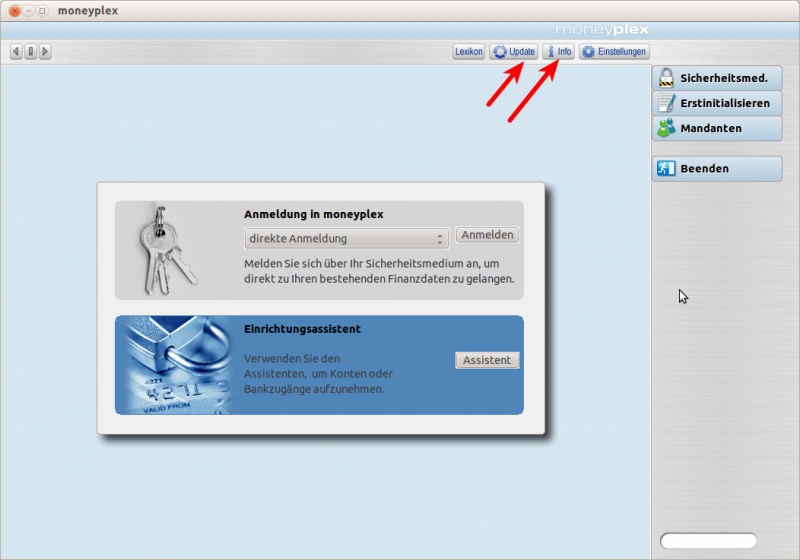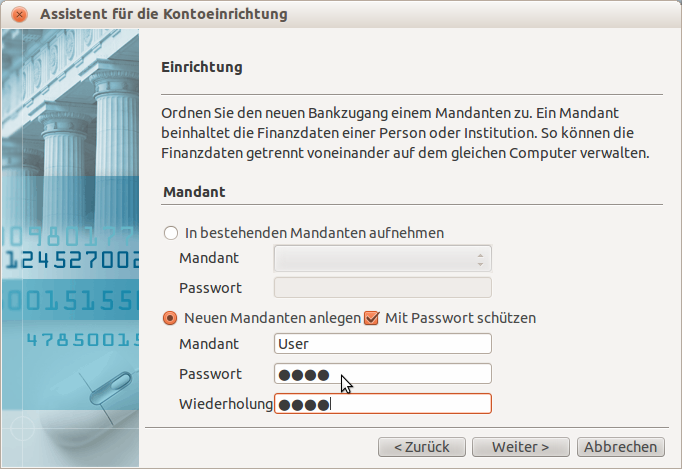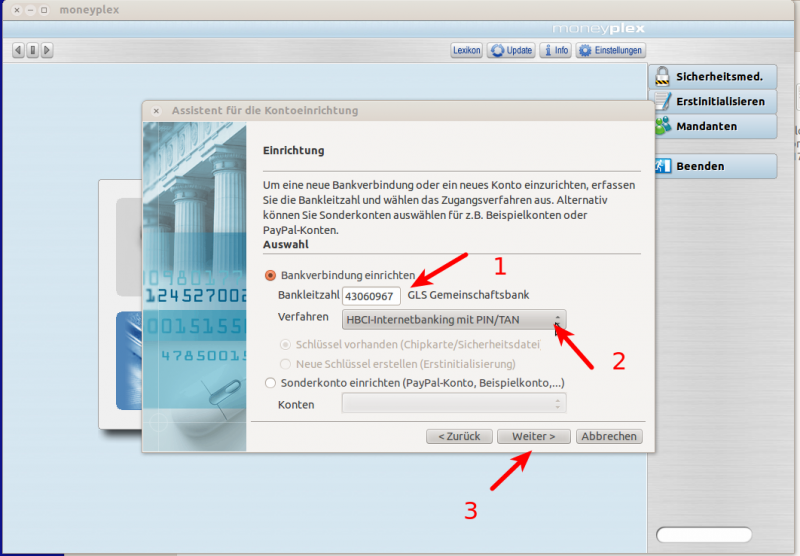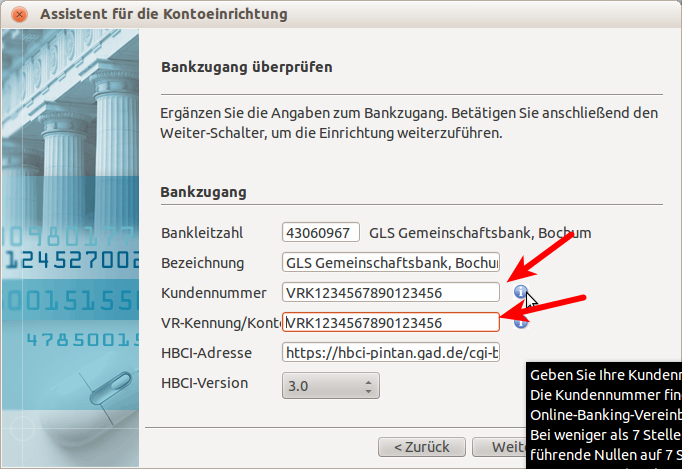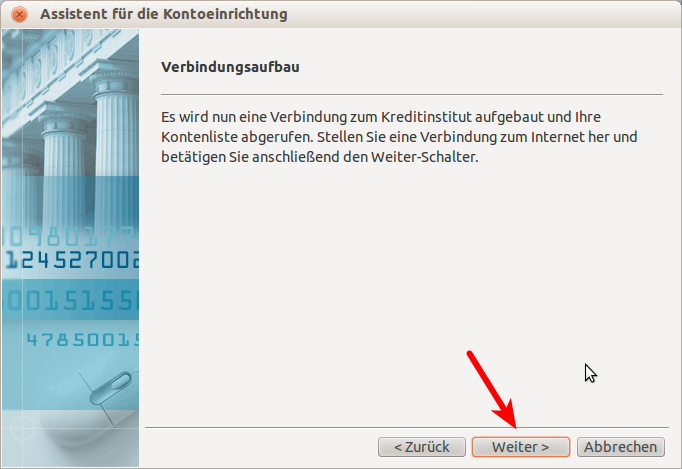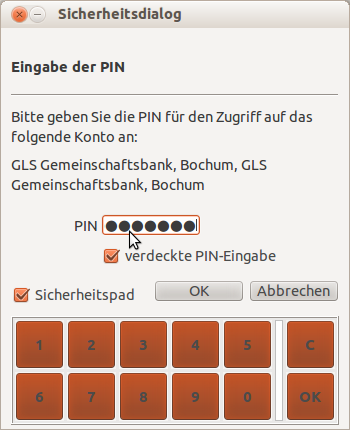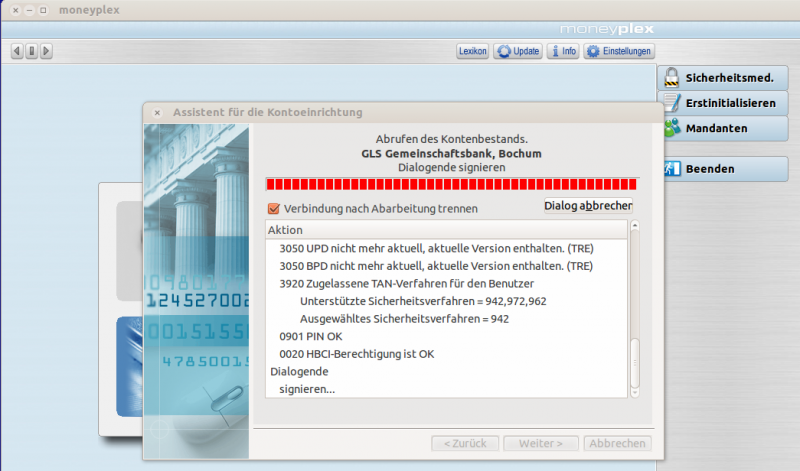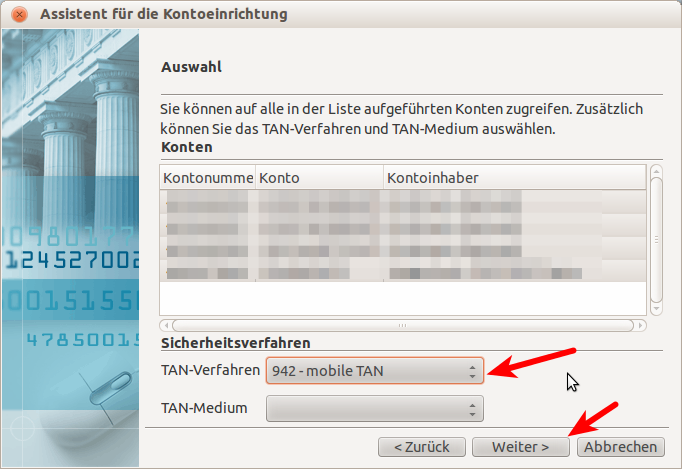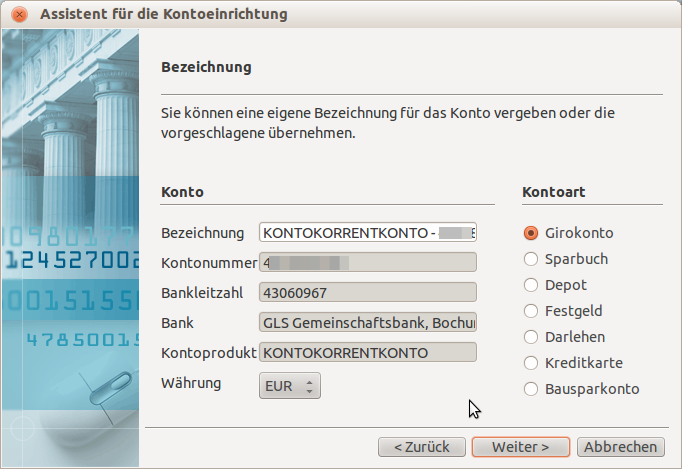zuletzt geändert: 23.02.2021
Prüfen Sie als erstes die Version, bevor Sie Änderungen vornehmen: Melden Sie sich ggf. über den Schalter „Abmelden“ ab, um auf dem Anmeldeschirm die Version kontrollieren zu können.
Klicken Sie auf den Info-Button (i), dort finden Sie die Build-Nummer, wenn Sie auf „info“ klicken.
Ggf. können Sie dort auch per Klick auf „U“ ein Update auslösen oder wählen Sie den „Update“-Button.
Melden Sie sich ggf. wieder an und klicken Sie im „Einrichtungsassistent“ auf „Assistent“. Wählen Sie den Mandanten aus, in den der Bankzugang eingetragen werden soll. (Sollten Sie noch keinen Mandanten eingerichtet haben, legen Sie einen neuen an.). Klicken Sie auf „Weiter“.
Im folgenden Dialog geben Sie die Bankleitzahl ein und wählen als Zugang „HBCI-Internetbanking mit PIN/TAN“ aus. Betätigen Sie den Schalter „Weiter“.
https://hbci-pintan.gad.de/cgi-bin/hbciservlet (für exGAD-Banken, wird ansonsten automatisch eingetragen)
Die erreichbaren Konten werden abgerufen. Fehlen hier Konten, sollten Sie Kontakt mit der Bank aufnehmen. (Achtung: Ihre PIN ist entweder genau 5 stellig (wenn bereits älter oder mindestens 8 Stellen lang).
Mit „Fertigstellen“ schließen Sie den Assistenten ab.